В наше время электронная почта стала неотъемлемой частью нашей жизни. Она позволяет нам общаться, делиться информацией и получать важные уведомления. Gmail – один из самых популярных сервисов электронной почты. Он предоставляет множество возможностей и удобств, которые делают работу с почтой более простой и комфортной.
Но что делать, если у вас уже есть почта в Gmail, но вам требуется создать еще одну аккаунт? Не беспокойтесь, процесс создания новой почты в Gmail очень прост и займет всего несколько минут.
В этой статье мы расскажем вам, как создать новую почту в Gmail. Мы подробно рассмотрим каждый шаг и дадим вам полезные советы, чтобы вы с легкостью справились с этой задачей.
Регистрация нового аккаунта Gmail

1. Откройте страницу Gmail.
Перейдите на www.gmail.com. На главной странице вы увидите кнопку "Создать аккаунт". Нажмите на нее.
2. Заполните регистрационную форму.
В появившемся окне вам будет предложено ввести ваше имя, фамилию, желаемый адрес электронной почты и пароль. Пожалуйста, убедитесь, что пароль содержит не менее 8 символов и является надежным.
3. Пройдите проверку безопасности.
Gmail может попросить вас пройти проверку безопасности для защиты вашего аккаунта. Это может включать в себя ввод номера вашего мобильного телефона или выбор альтернативного адреса электронной почты для восстановления доступа к аккаунту.
4. Подтвердите создание аккаунта.
После заполнения всех необходимых полей и прохождения проверки безопасности, нажмите на кнопку "Далее" или "Создать аккаунт". Вам будет предложено ознакомиться с условиями использования и политикой конфиденциальности Google. Прочтите их внимательно, затем подтвердите свое согласие.
5. Настройте свой аккаунт.
После успешной регистрации вы будете автоматически войдены в свой новый аккаунт Gmail. Перед началом использования обязательно просмотрите настройки аккаунта и настройте их согласно вашим предпочтениям.
Теперь у вас есть новый аккаунт Gmail, который вы можете использовать для отправки и получения электронной почты, общения с друзьями и работой с другими сервисами Google.
Шаги по созданию новой почты
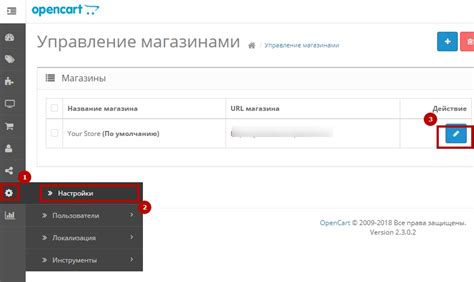
Шаг 1: Перейдите на страницу входа в Gmail
Откройте любой веб-браузер и введите адрес www.gmail.com в адресной строке. Нажмите клавишу "Ввод" или "Перейти", чтобы открыть страницу входа в Gmail.
Шаг 2: Нажмите на кнопку "Создать аккаунт"
На странице входа в Gmail вы увидите кнопку "Создать аккаунт" под формой для входа. Щелкните на нее, чтобы начать процесс создания нового аккаунта.
Шаг 3: Введите личные данные
В открывшейся форме заполните все необходимые поля: имя, фамилию, желаемое имя пользователя (адрес электронной почты), пароль и номер телефона. Обратите внимание, что имя пользователя должно быть уникальным.
Шаг 4: Подтвердите номер телефона
После заполнения формы вам будет предложено подтвердить номер телефона. Gmail отправит вам SMS-сообщение с кодом подтверждения. Введите полученный код в соответствующее поле на странице и нажмите "Подтвердить".
Шаг 5: Примите условия использования и нажмите "Далее"
После подтверждения номера телефона вам будет предложено прочитать и принять условия использования Gmail. Ознакомьтесь с условиями и нажмите кнопку "Далее".
Шаг 6: Поздравления! Вы создали новую почту
Поздравляем! Вы успешно создали новую почту в Gmail. Теперь вы можете отправлять и получать электронные письма, использовать все возможности Gmail и наслаждаться удобством и надежностью этой платформы.
Правила выбора ника и пароля

При выборе ника и пароля для новой почты в Gmail необходимо учесть несколько важных правил:
1. Ник должен быть уникальным и легко запоминаемым. Избегайте использования сложных комбинаций символов или номеров, которые могут быть трудными для запоминания.
2. Ник не должен содержать информацию, которая может быть использована для идентификации личности, например, полное имя, дату рождения или адрес. Лучше выбрать ник, который никак не связан с вашей личностью.
3. Пароль должен быть длинным и сложным. Используйте комбинацию букв (в верхнем и нижнем регистрах), цифр и специальных символов. Избегайте использования очевидных паролей, таких как "password" или "123456". Рекомендуется использовать пароль длиной не менее 8 символов.
4. Не используйте одинаковые пароли для разных почтовых аккаунтов. Если злоумышленник получит доступ к вашему паролю, он сможет получить доступ ко всем вашим аккаунтам.
Соблюдение этих правил поможет создать надежный и безопасный аккаунт почты в Gmail, защитить ваши личные данные и предотвратить несанкционированный доступ к вашему почтовому ящику.
Настройка дополнительных функций
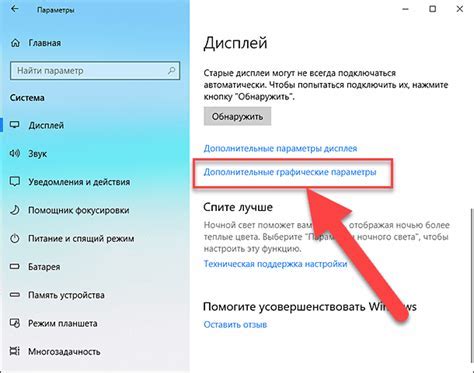
После создания новой почты в Gmail, вы можете настроить различные дополнительные функции, чтобы улучшить свой опыт использования электронной почты.
1. Персонализация вашего профиля:
Чтобы создать уникальный профиль, вы можете добавить фотографию и настроить свое имя, которое будет отображаться в отправленных сообщениях и других интерактивных элементах.
Вы можете добавить фотографию, перейдя в настройки аккаунта и выбрав раздел "Мой профиль". Здесь вы можете загрузить новую фотографию или выбрать уже загруженную.
2. Фильтры и метки:
Используйте фильтры и метки, чтобы автоматически классифицировать и организовывать входящие сообщения. Вы можете создавать правила для перемещения сообщений в определенные папки, присваивания меток или пропуска спама.
Перейдите в настройки аккаунта и выберите раздел "Фильтры и заблокированные адреса", чтобы настроить фильтры по имени отправителя, адресу электронной почты, ключевым словам и другим параметрам.
3. Автоответчик:
Если вы ожидаете отсутствие или просто не можете отвечать на электронные письма, вы можете настроить автоматический ответчик для отправки автоматического ответного сообщения всем отправителям.
Для настройки автоответчика перейдите в настройки аккаунта и выберите раздел "Автоответчик". Здесь вы можете включить, настроить текст сообщения и выбрать период активности автоответчика.
Настройка дополнительных функций позволит вам получить более продвинутый опыт использования электронной почты и сделать ее удобной и удовлетворяющей вашим потребностям.
Проверка созданной почты на работоспособность
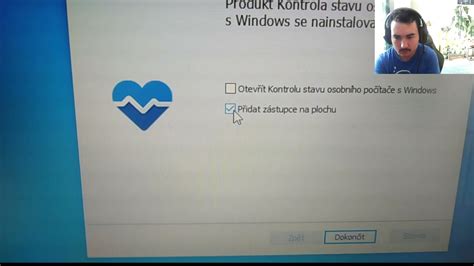
После успешного создания новой почты в Gmail, необходимо проверить ее работоспособность, чтобы убедиться, что все настройки выполнены правильно.
Для этого следуйте инструкциям:
- Откройте веб-браузер и введите адрес новой почты, например, example@gmail.com.
- Введите пароль, который вы указали при создании почты.
- Нажмите кнопку "Вход", чтобы войти в учетную запись.
- После успешной аутентификации вы будете перенаправлены на главную страницу Gmail.
- Убедитесь, что письма находятся во входящих и отображаются правильно.
- Проверьте функции почты, такие как написание и отправка писем, добавление вложений, создание папок и другие.
- Также рекомендуется проверить настройки безопасности и фильтры спама, чтобы убедиться, что почта работает правильно.
Если во время проверки вы заметите проблемы или ошибки, убедитесь, что вы правильно следовали инструкциям по созданию почты. Если проблема не устраняется, рекомендуется связаться с службой поддержки Gmail для получения помощи.